Win11怎么自定义窗口颜色?Win11窗口颜色设置方法
[windows11] Win11怎么自定义窗口颜色?Win11窗口颜色设置方法一些使用Win11系统的朋友想改变窗口的背景颜色却不知道怎么操作,本文就为大家带来了Win11窗口颜色设置方法,需要的朋友一起看看吧... 22-04-25
win11窗口颜色怎么改?近期有部分win11用户想要修改窗口颜色,但是不是很清楚具体应该如何操作,那么对于这一情况,下面小编将为大家带来详细的win11窗口颜色设置方法,让我们一起来看看吧。
win11窗口颜色设置方法:
1、首先,桌面空白处,点击右键,在打开的菜单项中,选择个性化;
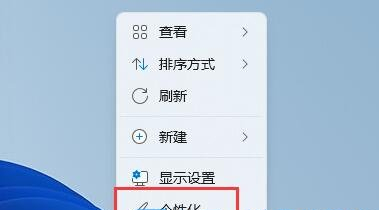
2、选择要应用的主题下,点击想要的窗口主题;
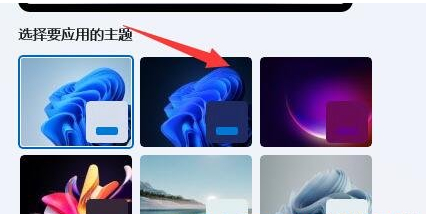
3、修改完成后,再任意打开个窗口,就会发现窗口颜色变了;
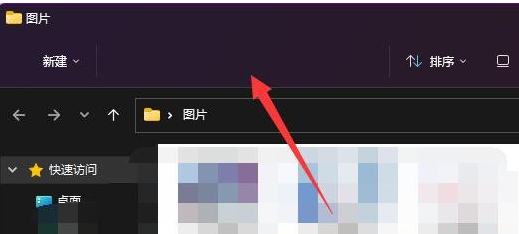
4、同样的,也可以进入个性化的主题(安装、创建、管理)选项;
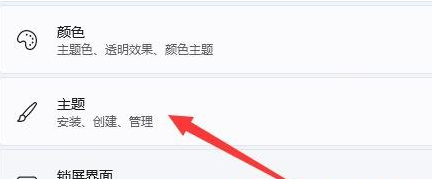
5、在其中,选择浏览主题,就可以获得更多可选主题了(主题获取主要是从microsoft store);
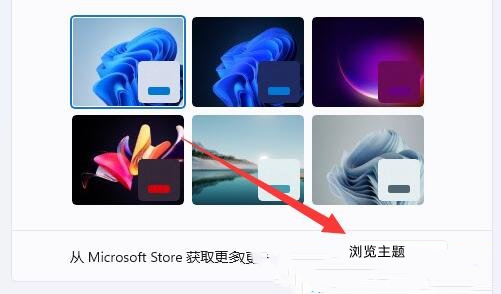
win11系统,现在还不支持单独修改窗口颜色,只可以和系统主题颜色一起修改。
以上就是小编为大家带来的win11窗口颜色设置方法,希望对大家有所帮助,更多win11相关内容请继续关注代码网。
相关文章:
-
[windows10] win10玩游戏总是弹回桌面怎么办?Win10玩游戏总弹回桌面的解决方法这篇文章主要介绍了win10玩游戏总是弹回桌面怎么办?Win10玩游戏总弹回桌面的解…
-
[windows10] win10任务栏自动隐藏如何设置?win10任务栏自动隐藏设置教程这篇文章主要介绍了win10任务栏自动隐藏如何设置?win10任务栏自动隐藏设置教程的相关…
-
[windows11] win11沙盒怎么用? Win11系统打开sandbox的技巧win11沙盒怎么用?Windows Sandbox 可让您运行与 Windows 11 安装…
-
[windows11] 怎么将Win11专业版转到Win11LTSC企业版 Win11专业版转到Win11企业版图文教程Win11专业版转到Win11 ltsc企业版详细介绍!Wi…
-
[windows10] win10如何进入安全模式修复系统?win10进入安全模式修复系统操作教程这篇文章主要介绍了win10如何进入安全模式修复系统?win10进入安全模式修复系…
-
[windows11] win11开机不显示桌面白屏怎么办? Win11电脑白屏的多种解决办法win11开机不显示桌面白屏怎么办?win11系统的电脑打开以后发现桌面是白屏,没有任…
版权声明:本文内容由互联网用户贡献,该文观点仅代表作者本人。本站仅提供信息存储服务,不拥有所有权,不承担相关法律责任。
如发现本站有涉嫌抄袭侵权/违法违规的内容, 请发送邮件至 2386932994@qq.com 举报,一经查实将立刻删除。
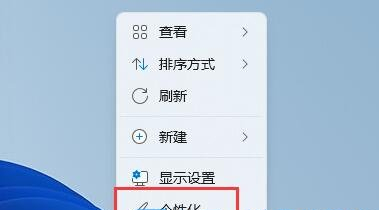
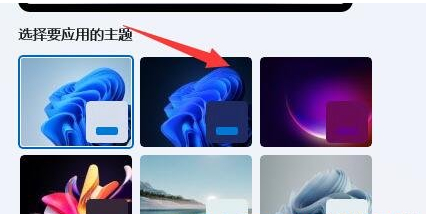
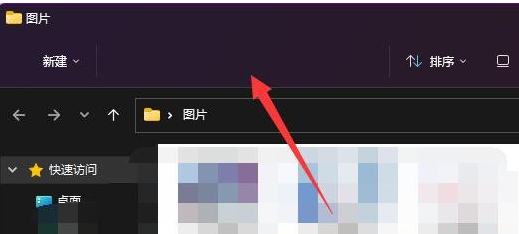
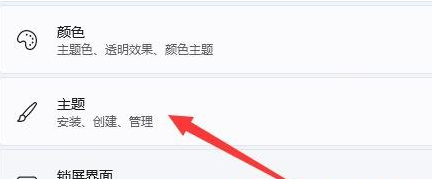
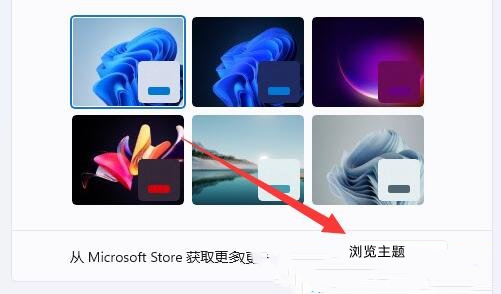

发表评论